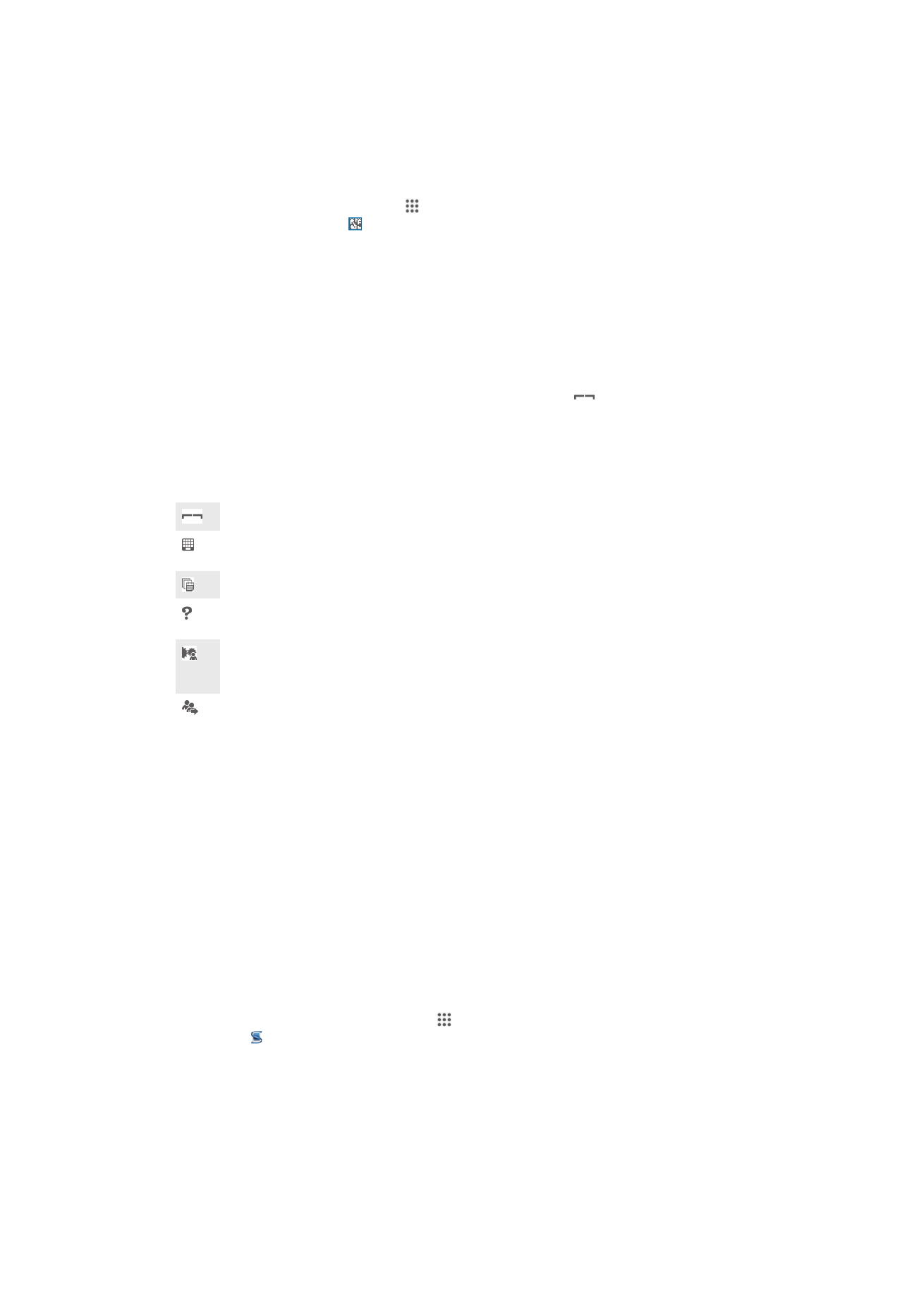
Smart Connect
L’application Smart Connect permet de définir la façon dont doit réagir votre appareil
lorsque vous connectez ou déconnectez un accessoire. Vous pouvez également
utiliser Smart Connect pour définir une action spécifique ou un groupe d’actions à
lancer sur votre appareil à certains moments de la journée.
Par exemple, quand vous connectez votre oreillette ou votre casque, vous pouvez
créer un événement afin que les actions suivantes soient lancées sur votre appareil :
•
Entre 7h et 9h, quand vous allez travailler, l’application WALKMAN démarre et le
navigateur Web ouvre le journal du matin. L’appareil est réglé sur vibreur.
•
Sur le trajet de retour du travail, la radio FM s’allume et une application de notes
affiche votre liste de courses.
Pour lancer l’application Smart Connect
1
Dans votre Écran d’accueil, tapez sur .
2
Tapez sur .
103
Il existe une version Internet de cette publication. © Imprimez-la uniquement pour usage privé.
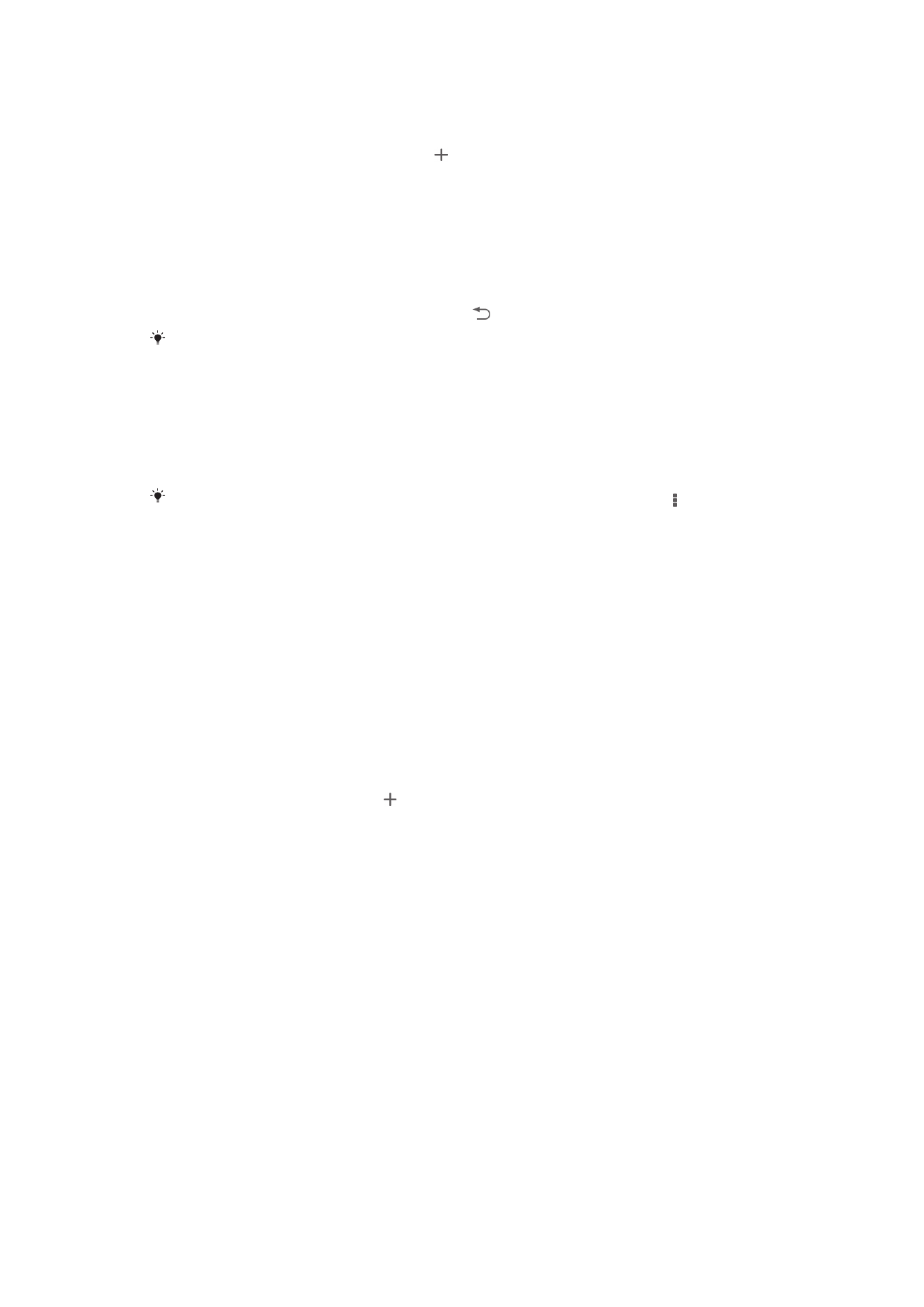
Pour créer un événement Smart Connect
1
Lancez l’application Smart Connect. Si c’est la première fois que vous ouvrez
Smart Connect, tapez sur OK pour refermer l’écran d’introduction.
2
Dans l’onglet Événements, tapez sur .
3
Donnez un nom à l’événement, puis tapez sur Créer.
4
Sous Quand, ajoutez un accessoire ou un intervalle de temps, ou les deux.
5
Sous Actions à effectuer, ajoutez ce que vous voulez qu’il se produise sur
votre appareil.
6
Sous À l'arrêt, ajoutez ce que vous voulez qu’il se produise lorsque vous
déconnectez l’accessoire ou que l’intervalle de temps expire. Si ces deux
conditions sont définies, les actions démarrent soit lorsque vous déconnectez
l’accessoire, soit lorsque l’intervalle de temps expire.
7
Pour enregistrer l’événement, appuyez sur .
Pour pouvoir ajouter un accessoire Bluetooth®, vous devez commencer par le jumeler avec
votre appareil.
Pour modifier un événement Smart Connect
1
Lancez l’application Smart Connect.
2
Dans l’onglet Événements, tapez sur un événement.
3
Si l’événement est désactivé, faites glisser le curseur vers la droite.
4
Modifiez les réglages souhaités.
Pour supprimer un événement, tapez sur la ligne qui le contient, puis tapez sur >
Supprimer
des événements et tapez sur Supprimer pour confirmer.
Gérer des appareils
Utilisez l'application Connexion intelligente pour gérer un grand nombre d'accessoires
intelligents que vous pouvez brancher à votre téléphone, notamment les appareils
Badges intelligents, SmartWatch et Smart Wireless Headset pro de Sony. Connexion
intelligente télécharge toutes les applications nécessaires et trouve les applications
tierces lorsqu'elles sont disponibles. Les appareils connectés auparavant
apparaissent dans une liste, ce qui vous permet d'obtenir plus d'informations sur les
caractéristiques de chaque appareil.
Pour jumeler et connecter un accessoire
1
Démarrez l'application Connexion intelligente. Si vous ouvrez Connexion
intelligente pour la première fois, tapez sur OK pour fermer l'écran
d'introduction.
2
Tapez sur Appareils, puis sur .
3
Tapez sur OK pour démarrer la recherche de périphériques.
4
Dans la liste des résultats de la recherche, tapez sur le nom du périphérique
que vous souhaitez ajouter.
Pour régler les paramètres pour un accessoire connecté
1
Jumelez et connectez l'accessoire à votre appareil.
2
Démarrez l'application Connexion intelligente.
3
Tapez sur Appareils, puis sur le nom de l'accessoire connecté.
4
Modifiez les réglages souhaités.
104
Il existe une version Internet de cette publication. © Imprimez-la uniquement pour usage privé.